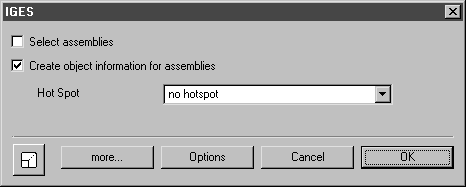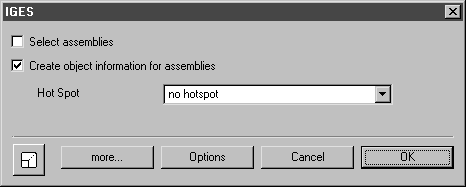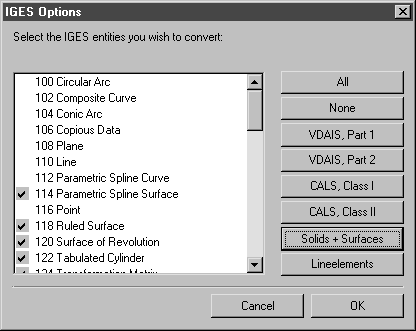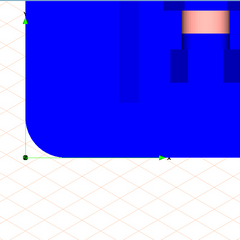Datei öffnen
1. Wählen Sie das Menü > > aus.
2. Wählen Sie im Dialogfenster Öffnen den Ordner Arbortext-IsoDraw-install-path\Tutorial\Tutorial CADprocess aus dem Installationsverzeichnis aus.
3. Wählen Sie IGES-Dateien (*.igs) unter Dateityp.
4. Wähen Sie plate.igs aus, und klicken Sie dann auf die Schaltfläche Öffnen.
Arbortext IsoDraw CADprocess beginnt mit dem Laden der Datei.
Das erste Dialogfenster für den Import wird wie folgt angezeigt:
| Da alle Baugruppen importiert werden sollen, kann die Option Baugruppen auswählen ignoriert werden. Mit der Auswahl Objektinformationen für Baugruppen anlegen werden jedem Objekt Objektinformationen zugewiesen. |
5. Klicken Sie auf die Schaltfläche Optionen.
Das folgende Dialogfenster erscheint:
6. Klicken Sie auf die Schaltfläche Solids + Surfaces.
| Da für die Umwandlung der 3D-Daten in eine technische Illustration nur die Flächenelemente und das Körperelement Typ 186 benötigt werden, kann eine Vielzahl anderer Elemente bei der Konvertierung ignoriert werden. |
7. Bestätigen Sie die Einstellungen mit OK.
Sie kehren wieder zum Dialogfenster IGES zurück.
8. Bestätigen Sie hier die Einstellungen ebenfalls mit OK.
Nach kurzer Zeit wird die Zeichnung in einem neuen Fenster plate.idr angezeigt, wie in der Zeichnung dargestellt.
9. Wählen Sie das Menü > aus. Speichern Sie die Datei in Ihrem Verzeichnis unter plate.idr.
Wenn Sie die nächste Übung gleich im Anschluss beginnen möchten, lassen Sie die Datei geöffnet, und fahren Sie mit Abschnitt
Bauteile im 3D-Modus explodieren fort.